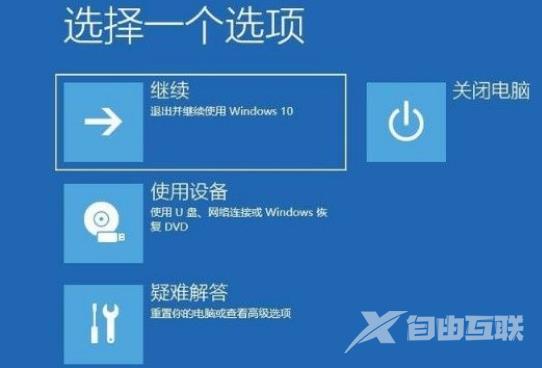win10进入高级启动模式步骤是首先打开电脑,我们在电脑桌面的左下角找到开始图标按钮并右击,其旁边会出现一个下拉列表,在下拉列表中选择“设置”选项。接下来在界面上找到“
win10进入高级启动模式步骤是首先打开电脑,我们在电脑桌面的左下角找到开始图标按钮并右击,其旁边会出现一个下拉列表,在下拉列表中选择“设置”选项。接下来在界面上找到“高级启动”选项,我们在该选项下方找到“立即重新启动”按钮,点击该按钮即可。
win10进入高级启动模式步骤相关推荐:win10更改数据格式方法介绍

1、首先打开电脑,我们在电脑桌面的左下角找到开始图标按钮并右击,其旁边会出现一个下拉列表,在下拉列表中选择“设置”选项。

2、然后界面上就会出现一个设置页面,我们在页面上找到“更新和安全”选项,点击这个选项再进行下一步操作。
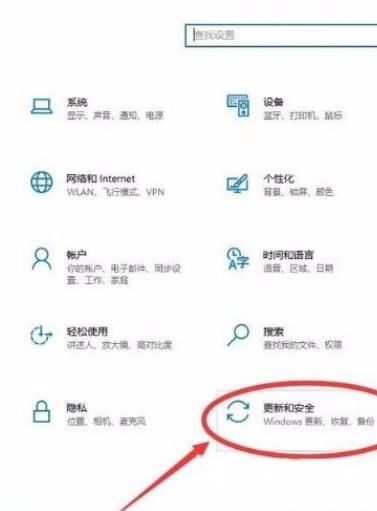
3、接着就会切换到更新和安全页面,我们在页面左侧找到“恢复”选项并点击,在界面上就可以查看到相应的选项。
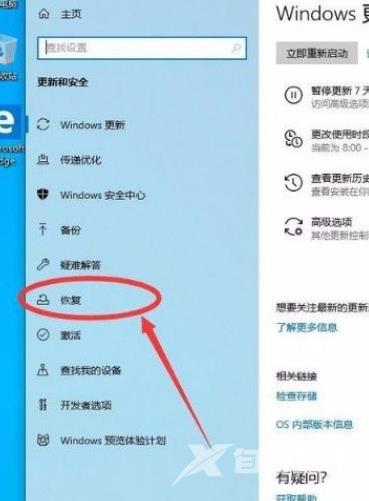
4、接下来在界面上找到“高级启动”选项,我们在该选项下方找到“立即重新启动”按钮,点击该按钮即可。
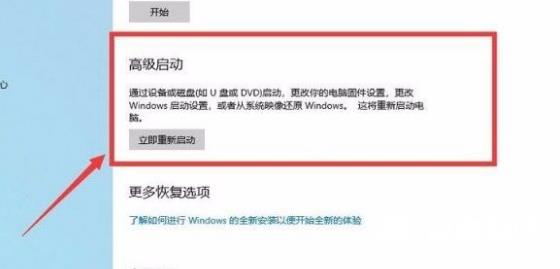
5、完成以上所有步骤后,我们就成功进入到高级启动模式了,界面如下图所示,大家可以作为参考。